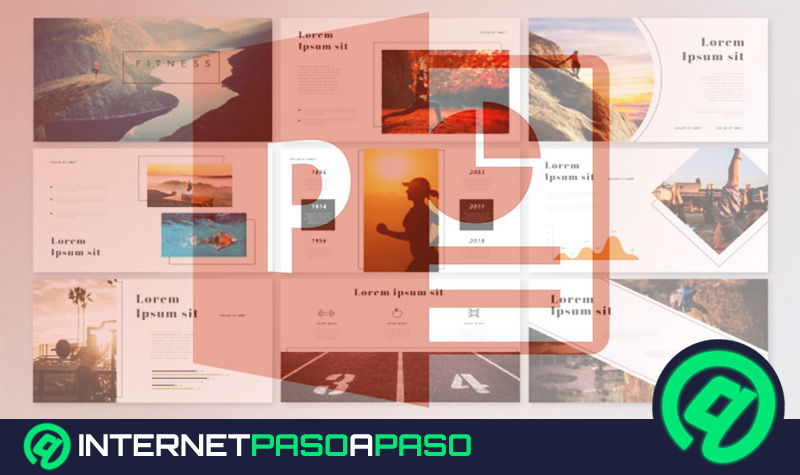Si tienes una presentación con un gran público o deseas mostrar las diapositivas en cualquier establecimiento, puede que prefieras que las personas vean la presentación de PowerPoint de inmediato y no en modo edición. Para ello, hay un ajuste que puedes realizar de manera que la reproducción de las diapositivas sea automática.
La forma de hacerlo depende de la versión de Office con la que estés trabajando. Por ello, en este artículo te enseñaremos ¿Cómo iniciar la presentación de diapositivas en Microsoft PowerPoint fácil y rápido?.
Sumado a eso, te daremos algunas útiles recomendaciones a tener en cuenta antes de iniciar una presentación de este tipo. Así, lograrás mostrar el contenido de una forma más eficiente y efectiva, para que capte la atención de la audiencia.
¿Qué tener en cuenta antes de iniciar la presentación de mis diapositivas?
Muchas veces las personas elaboran documentos, presentaciones o diseños y se les pasa por alto echarles un vistazo final o, incluso, con ese último vistazo no se percatan de ciertos errores que pueden presentarse.
Por ello, una buena idea siempre será crear las diapositivas en PowerPoint al menos un día antes de la presentación. De esta manera, el día de la entrega puedes revisar detalles que se te pasaron por alto o pequeños errores muy comunes que se suelen presentar. En este sentido, hay ciertos consejos que puedes tomar en consideración para que tu presentación sea todo un éxito.
Te compartimos un listado con los principales aspectos en la materia:
- Simplifica el texto presente en las láminas, para evitar cansar la vista de la audiencia y para que la comprensión de la información sea más sencilla.
- Organiza muy bien el contenido de forma que puedas ir desglosando tema a tema toda la información sobre la que vayas a hablar.
- Revisa muy bien los textos para evitar errores de ortografía, acentuación, etc.
- Asegúrate de utilizar una paleta de colores que combinen y que tengan contrastes entre tonos fuertes y otros más suaves. No te excedas con la cantidad de colores presentes en las diapositivas.
- Utiliza listas numeradas, debido a que te facilitará la explicación y ayudará a las personas a tener las ideas principales de la información.
- Coloca a tus textos fuentes que sean de fácil lectura. Además, utiliza un tamaño de fuente que todos los espectadores puedan apreciar (se recomienda un tamaño superior a 30 puntos).
- Se consistente con el diseño de las diapositivas, es decir, mantén una misma línea de diseño con los mismos colores o tonalidades, armonía en las fuentes, entre otros.
- Si vas a colocar imágenes en tu presentación, asegúrate de que sean de buena calidad y, si es posible, libres de derecho de autor.
- No abuses de las animaciones.
- Trabaja con gráficos sencillos.
Siguiendo estas simples recomendaciones, verás que tu presentación será todo un éxito. Recuerda que las láminas deben contener únicamente la información más importante. Evita saturarlas de datos o imágenes innecesarias.
Aprende paso a paso cómo iniciar la presentación de tus diapositivas en PowerPoint
Tal como indicamos al comienzo, el mecanismo para iniciar una presentación de PowerPoint de forma automática dependerá de la versión que utilices.
Por ello, a continuación te daremos el paso a paso a seguir en cada caso:
Versiones recientes
Para que una presentación se inicie automáticamente en las versiones más recientes de PowerPoint tienes que seguir el procedimiento a continuación:
- Ve a Archivo/ Guardar como (o Guardar una copia).
- Ingresa en Más opciones.
- Escoge la carpeta en la que quieras guardar la presentación.
- Dentro del cuadro Nombre de archivo, escribe el nombre que quieras.
- En Guardar como tipo, haz clic en Presentación de PowerPoint.
Un dato importante que debes tener presente, es que tu archivo se guardará como .ppsx. Cuando hagas doble clic en él, se abrirá como una presentación con diapositivas.
Office 2010 – 2013
En el caso de que tu versión de Office sea 2010 – 2013, los pasos son:
- Dentro de PowerPoint dirígete hacia Archivo y luego en Guardar como.
- Selecciona la carpeta donde guardarás la presentación.
- Dentro de Nombre de archivo, escribe el nombre que le quieras colocar.
- Toca en Guardar como tipo y escoge Presentación de PowerPoint.
Tal como en el caso anterior, la presentación se guardará como .ppsx. En el momento en que hagas doble clic sobre él en el explorador de archivos o en el explorador de archivos de Windows, se mostrará la presentación con diapositivas.
Versión Web
En el caso de que accedas desde la versión web, tienes que saber que no está disponible la opción de guardar como presentación de PowerPoint, es decir, como archivo .ppsx.
Por lo que si deseas iniciar una presentación con diapositivas para la web, lo que tienes que hacer es abrir el archivo y dentro de la pestaña Presentación con diapositivas dentro de la cinta de opciones, hacer clic en Reproducir desde el principio. Un dato adicional, es que si tienes desactivada la cinta simplificada, no se mostrará una pestaña de presentación con diapositivas. Para solucionarlo, solo debes ir a la pestaña Vista para iniciar el autocar del moderador.